
iTunesカードの残高が消えた!購入履歴の確認方法や対処法を紹介
Contents[OPEN]
- 1iTunesカードの残高が消えた!確認する方法をおさらい
- 1.1【iPhone】App Storeから残高を確かめる
- 1.2【iPhone】設定から残高を確かめる
- 1.3【Windows】iTunes for Windowsから残高を確かめる
- 1.4【Mac】App Storeから残高を確かめる
- 2iTunesカードの残高が消えた!チャージができていないのかも
- 3iTunesカードの残高が消えた!Apple ID・購入履歴の確認をしよう
- 3.1Apple IDのサインアウト・サインインを試す
- 3.2≪iPhone≫購入履歴を見る方法
- 3.3≪PC≫購入履歴を見る方法
- 3.4≪WEB≫購入履歴を見る方法
- 3.5家族の購入・他のApple IDで残高を使用したか確認をして
- 4iTunesカードの残高が消えた!身に覚えのない購入があったら
- 5iTunesカードの残高が消えた!知っておきたいこと
- 6iTunesカードの残高が消えてしまったらすぐにApple サポートに連絡をしよう!
請求内容を確認!不明ならApple サポートへ
購入履歴の中に見覚えのないものがあったら、Appleから送信された請求内容をすぐに確認してください。
請求内容がまったく身に覚えのない商品の購入に関するものであれば、すぐにApple サポートに連絡をして事情を説明しましょう。
以下のリンクにアクセスすれば、Apple サポートにアクセスできます。
返金手続きをしたい場合は
続いて返金手続きの方法を説明します。
購入履歴をWEBサイトで確認する際にアクセスした「reportaproblem.apple.com」にアクセスしましょう。ここではスマホでの操作方法を説明します。
認証を行いましょう。
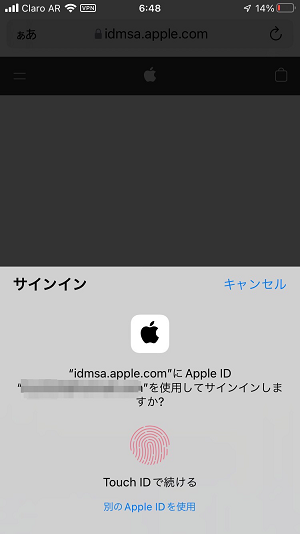
「ご用件は何でしょうか?」の下にある「ご希望の項目を選択して・・」をタップします。
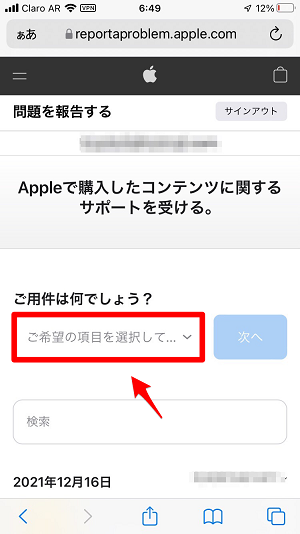
「返金をリクエストする」を選択しタップしましょう。
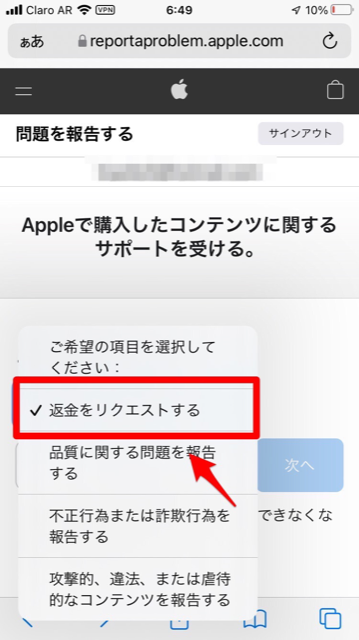
「詳しい情報を提供して・・」をタップします。
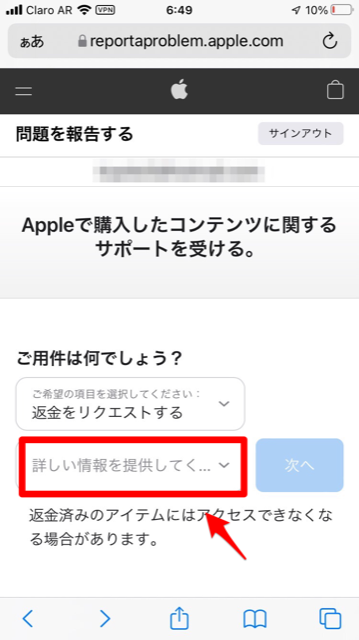
「その他」を選択しタップしましょう。
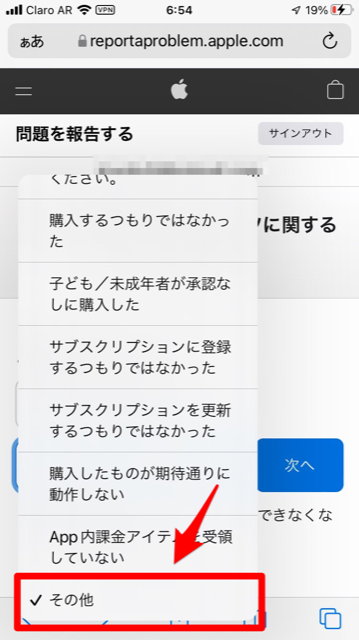
「次へ」をタップします。

画面の下に購入履歴が表示されるので、身に覚えのない商品に「✔」を入れたら「次へ」をタップしましょう。このあと「送信」をタップして終了です。

iTunesカードの残高が消えた!知っておきたいこと
iTunesカードの残高に問題がある場合の対処法を説明しましたが、iTunesカードに関してはトラブルに見舞われたときの対処法以外にも覚えておくべき大切なことがあるので、これからiTunesカードの注意事項を紹介します。
購入したiTunesカードの返金やキャンセルはできない
iTunesカードは購入後にキャンセルをすることはできません。
AppleはiTunesカード購入後に返金の求めに応じることは一切ないので、iTunesコードを購入する前によく考えるようにしましょう。
特にチャージ金額が多い場合は、慎重に考えてから決定しましょう。
iTunesカードの残高が消えてしまったらすぐにApple サポートに連絡をしよう!
購入履歴の中に身に覚えのない商品が含まれていて、iTunesカードの残高が自分の計算と一致しない場合は、誰かが自分のApple IDを使い不正アクセスした可能性が高いです。
Apple IDのパスワードを急いで変更し、Apple サポートに連絡して返金手続きを必ず行ってくださいね。